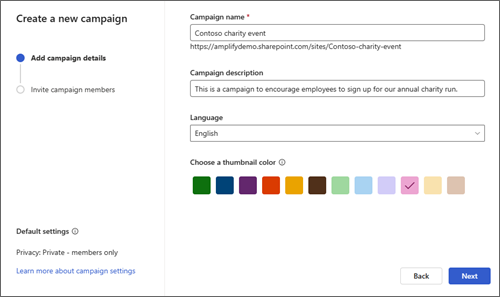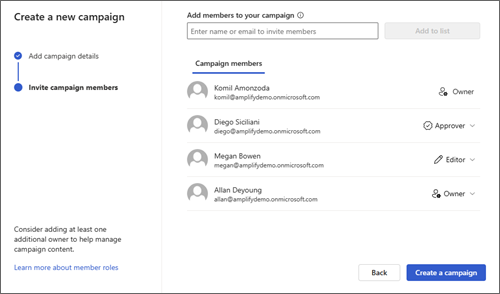Criar uma campanha no Microsoft Viva Amplify

Crie uma campanha Viva Amplify que fornece um local central para que você e os membros da sua campanha planeiem e criem conteúdos envolventes, trabalhem em iniciativas de campanha e colaborem a partir de qualquer lugar. Uma campanha fornece um modelo breve de campanha para o ajudar a planear a sua campanha com as seguintes ferramentas:
-
Objetivos e mensagens-chave
-
Um grupo de publicações Amplify relacionadas com modelos de configuração inicial
-
Capacidades de publicação universais em vários canais
-
Ligações de recursos (Rápidas)
-
Informações de relatórios para medir o desempenho da campanha
-
E muito mais
Viva Amplify inclui campanhas pré-criadas que pode personalizar e partilhar com a sua organização. Estas campanhas incluem publicações personalizáveis, juntamente com resumos de campanha pré-elaborados com objetivos e mensagens-chave.Saiba como experimentar as campanhas pré-criadas.
O que é uma campanha Viva Amplify?
Uma campanha Viva Amplify é uma série de publicações planeadas e orquestradas centradas em torno de um objetivo comum e destinadas a impulsionar ações, gerar consciência e cultivar o envolvimento dos colaboradores. As campanhas são criadas para alcançar uma variedade de audiências através de uma variedade de canais de comunicação, incluindo o SharePoint, Outlook, Teams e Viva Engage.
Nota: Viva Amplify não suporta subsites, incluindo a publicação em subsites.
Exemplos:
Benefícios & campanha inscrição
Campanha de lançamento de produtos
Campanha de filantropia
Quando devo criar uma Campanha Viva Amplify?
Utilize uma Campanha Viva Amplify quando quiser promover um evento, um novo lançamento de produto, criar comunicações de gestão de alterações para a sua organização ou quando precisar de uma forma totalmente integrada de gerir todas as comunicações e atualizações de estado relacionadas com um objetivo, projeto ou evento. Uma campanha bem planeada pode gerar sensibilização em torno de um determinado tópico e aumentar o envolvimento para despertar um novo interesse na sua organização.
Antes de começar
Para desfrutar da experiência Viva Amplify completa, o seu administrador terá de implementar Viva Amplify para a sua organização. Para criar uma campanha Viva Amplify, terá de ter permissões de criação de Campanhas.
Pré-requisitos
-
As campanhas são armazenadas em OneDrive para Empresas. Se não tiver OneDrive para Empresas configurado, contacte o seu administrador.
-
As campanhas requerem uma caixa de correio de troca. Se não tiver o Exchange configurado, contacte o seu administrador.
Criar uma Campanha Microsoft Viva Amplify
-
Inicie sessão no Microsoft 365 e navegue para Viva Amplify.
-
Na parte superior do Viva Amplify casa, selecione +Criar Campanha.
Nota: Se não vir o botão +Criar Campanha, o seu administrador tem acesso restrito a quem pode criar campanhas. Pode contactar o seu administrador se precisar de permissão para criar uma campanha.
-
No novo ecrã apresentado, selecione Campanha em branco para criar a sua própria campanha ou Campanha pré-criada para experimentar uma das campanhas pré-criadas.
-
Dê um nome exclusivo à sua campanha.
Notas:
-
Se os grupos do Microsoft 365 estiverem desativados no SharePoint, o campo de endereço Email não será apresentado.
-
A sua organização pode ter regras de nomenclatura para sites do SharePoint que podem ser aplicadas a sites de campanha. Se estiver com dificuldades em criar campanhas devido a uma palavra bloqueada ou palavra em falta, terá de obter informações sobre os requisitos de nomenclatura do seu administrador. Saiba mais sobre políticas de convenção de nomenclatura.
-
-
No campo descrição da campanha, descreva o objetivo da sua campanha. Inclua informações que possam ser úteis para os membros da campanha ou que ajudam a diferenciar a sua campanha de outras pessoas.
-
Escolha a cor das miniaturas que pretende utilizar para identificar visualmente a sua campanha e distingui-la de outras pessoas na lista de campanha.
Nota: Nota: as definições de privacidade e a classificação da campanha não podem ser editadas quando a campanha está a ser criada. Não pode alterar as definições de privacidade. No entanto, após o processo de criação da campanha, se for ativado pelo seu administrador, pode escolher uma classificação de campanha na secção definições de campanha da página de destino da campanha. As opções listadas podem estar relacionadas com informações confidenciais ou com o ciclo de vida das informações da sua campanha. Saiba mais sobre etiquetas de confidencialidade – Microsoft Purview (conformidade) | Microsoft Learn
Adicionar membros à sua campanha
Considere convidar outras pessoas para ajudar a criar a sua campanha. Os membros da campanha podem ajudar a criar conteúdos e podem publicar numa campanha ou aprovar o que está a ser publicado numa campanha. Os membros da campanha têm diferentes níveis de permissões com base na respetiva função atribuída, o que lhe permite personalizar o envolvimento e a contribuição dos membros.
Funções de membro
|
Função de campanha |
Descrição |
Capacidades |
Permissão |
Gerir membros da campanha |
|---|---|---|---|---|
|
Proprietário |
Supervisiona e gere toda a campanha |
Os utilizadores têm controlo total da campanha. Apenas os proprietários de campanhas podem alterar as definições da campanha. |
controlo total |
Pode gerir todos os membros da campanha e atualizar todas as funções |
|
Aprovador |
Utilizadores que podem aprovar publicações de campanha |
Editar e aprovar Amplify conteúdo, itens de lista e documentos |
Permissões de contribuição, Gerir listas, Substituir comportamento da lista, Aprovar itens |
Pode gerir outros aprovadores conforme necessário |
|
Editor |
Utilizadores que criam e gerem publicações de campanha |
Gerir listas e editar conteúdo da campanha |
Permissões de contribuição, Gerir listas |
Pode ver os membros da campanha |
Saiba mais sobre permissões de utilizador e níveis de permissão no SharePoint Server
-
Adicione e convide membros da campanha para a sua campanha ao adicionar os nomes ou endereços de e-mail daqueles que pretende convidar e selecionar Adicionar à lista.
-
Pode atualizar as funções dos membros da campanha ao selecionar o menu pendente junto à função de uma pessoa e escolher a partir da lista de funções disponíveis.
Nota: Ao criar uma campanha, torna-se o proprietário da campanha por predefinição e isso não pode ser alterado durante o processo de criação da campanha. No entanto, depois de criar a campanha com êxito, poderá atualizar a sua própria função de acordo com as suas necessidades.
Sugestão: Os membros da campanha são colaboradores que o ajudam a criar a campanha, criar e distribuir conteúdos por canais e gerir recursos de campanha. Os membros da campanha não são audiências. Saiba mais sobre como publicar e adicionar audiências aos seus canais de distribuição.
-
-
Depois de adicionar todos os membros da sua campanha à lista, selecione Criar campanha. Assim que a sua campanha tiver sido criada, será apresentada na Viva Amplify lista de campanhas. Receberá um e-mail a ligá-lo à sua nova campanha.
Estado da campanha
Pode verificar o estado da sua campanha para o ajudar a determinar a fase em que a sua campanha se encontra no ciclo de vida da campanha.
|
Estado da Campanha |
Definição |
|---|---|
|
Rascunho |
Esta campanha está a ser trabalhada. Ainda não foi lançado e não está ao vivo. Quando cria uma campanha pela primeira vez, esta tem o estado Rascunho. |
|
Em direto |
A campanha está ativa e pelo menos uma publicação foi publicada com sucesso para o público escolhido. |